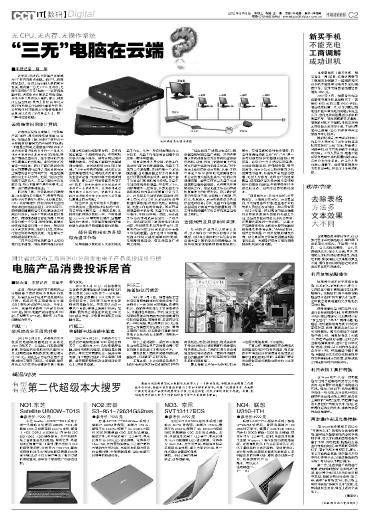|
去除表格方法多 文本效果大不同
作者:曹春华
|
|
更多>>
|
 |
 |
|
本文所在版面
【第 C2 版:IT·数码】
|
|
本文所在版面导航
·去除表格方法多 文本效果大不同
|

|